Добавление примечания
- На панели инструментов программы Acrobat Standard щелкните мышью на кнопке Review & Comment (Обзор и комментарии). Открывается панель инструментов Commenting (Комментарии).
- Щелкните мышью на кнопке Note Tool (Инструмент вставки примечаний) (
 ). Наведите указатель мыши на рукописное примечание и щелкните левой кнопкой мыши для вставки пустого примечания. Чтобы увидеть рукописное примечание, вам, возможно, придется прокрутить документ.
). Наведите указатель мыши на рукописное примечание и щелкните левой кнопкой мыши для вставки пустого примечания. Чтобы увидеть рукописное примечание, вам, возможно, придется прокрутить документ. В документ PDF вставляется пустое примечание, в котором автоматически появляется точка ввода. Теперь вы готовы ввести текст своего примечания. В Уроке 8, где мы обсудим использование программы Acrobat Standard для циркулярного просмотра документов, вы научитесь изменять цвета примечаний и информацию об их авторах.
- Мы ввели текст "Emily Grace, can you get this retyped and re-signed, please. Alternatively, we need to get this addition initialed and dated. Thanks" (Эмили Грейс, пожалуйста, перепечатайте и заново подпишите этот документ. Иначе нам придется парафировать и датировать это дополнение. Спасибо).
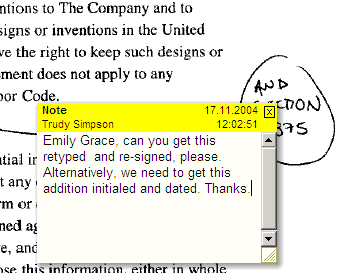
- На панели инструментов Commenting (Комментарии) щелкните мышью на кнопке Close (Закрыть), чтобы скрыть эту панель инструментов.
- Выберите в меню команду File › Save (Файл › Сохранить), чтобы сохранить свою работу.
Этими действиями вы добавили примечание с просьбой к своему коллеге завершить подготовку соглашения. Теперь вы можете просто отослать этот документ своему партнеру, не выходя из программы Acrobat Standard.
